- Miten peilaa iPhone tietokoneeseen
- Suoratoista Android Windowsiin
- Peilaa iPhone Windowsiin
- Samsungin näytön peili ei toimi
- Mirror App iPhonelle
- Mirror-sovellus Androidille
- Käytä AirServeriä
- Peilaa iPhone tietokoneeseen
- Suoratoista puhelimesta tietokoneeseen
- iPhonen näytön peili ei toimi
- Peilaa iPad PC:hen
- Peilaa iPhone kannettavaan tietokoneeseen
- Asenna näytön peili iPhonessa
- Peilaa iPhone
- Android Mirror Macille
Perusteellinen opas parhaista ilmaisista näytön peilaussovelluksista
 Päivitetty Lisa Ou / 29. maaliskuuta 2024 09:15
Päivitetty Lisa Ou / 29. maaliskuuta 2024 09:15Tietääkö kukaan luotettavaa ilmaista näytön peilaussovellusta Androidille ja iPhonelle? Ystäväni ja minulla on vaikeuksia katsella elokuvia matkapuhelimellani sen pienen näytön takia. Siksi etsin tehokasta peilaussovellusta, jonka avulla voimme nähdä katsomamme suuremmalta näytöltä. Voisiko joku ystävällisesti auttaa meitä? Ehdotuksesi merkitsevät paljon. Kiitos paljon jo etukäteen!
Elokuvamaratonin pitäminen on ollut suosittu ajanviettopaikka siitä lähtien. Ainoa ero nyt on, että tekniikan kehittyminen on antanut ihmisille enemmän vapautta valita, mitä katsoa, koska Internet on nyt saatavilla. Pelkästään matkapuhelimella katseleminen ei kuitenkaan välttämättä riitä, sillä sen pieni näyttö vähentää nautintoa varsinkin ystävien kanssa.
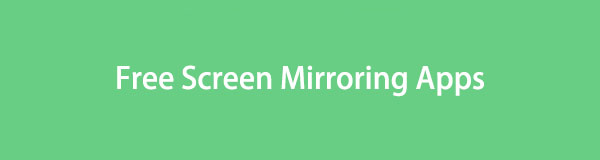
Näin ollen näytön peilaus on hyödyllinen strategia paremman katselukokemuksen saavuttamiseksi. Sitä paitsi se ei toimi vain elokuvien, sarjojen tai ohjelmien katseluun. Se auttaa myös muissa tilanteissa, kuten esitysten, esittelyjen jne. katselussa. Siksi tutustu alla oleviin osiin ja tietoihin löytääksesi ilmaiset sovellukset näytön peilaukseen Android- ja iOS-laitteissa.

FoneLab Phone Mirrorin avulla peilaat iPhonen tai Androidin tietokoneeseen tehokkaasti.
- Voit peilata iPhonen tai Androidin näytön tietokoneeseen.
- Yhdistä laitteesi Wi-Fi-, QR-koodin, PIN-koodin tai USB-kaapeliyhteyden kautta.
- Ota kuvakaappauksia ja tallenna näytön toimintoja helposti.

Opasluettelo
Osa 1. AirDroid Cast
AirDroid Cast on yksi tunnetuimmista näytön peilaussovelluksista. Jos haet tähän aiheeseen liittyviä sovelluksia, se todennäköisesti ponnahtaa esiin tulosten yläosassa sen osuvuuden vuoksi. Monet ihmiset luottavat siihen paitsi sen tehokkaan toiminnan vuoksi, myös siksi, että se on yhteensopiva Android- ja iOS-laitteiden kanssa. Sen avulla voit suoratoistaa laitteesi näytön melkein mihin tahansa Windows- tai macOS-tietokoneeseen, mikä tekee siitä hyödyllisen monille käyttäjille.
Käytä alla olevaa suojattua menettelyä käyttääksesi ilmaista näytön peilaussovellusta, AirDroid Cast:
Vaihe 1Hanki Airdroid Cast -sovellus Play- tai App Storesta matkapuhelimesi järjestelmästä riippuen. Toisaalta sinun on asennettava myös sen ohjelma vastaanottavalle laitteelle, olipa se sitten macOS tai Windows. Avaa ne sitten laitteellasi ja tietokoneellasi.
Vaihe 2Kun ohjelma on käynnistetty, voit skannata QR-koodin ohjelman käyttöliittymässä puhelimellasi tai syöttää annetun koodin tekstikenttään. Napauta seuraavaksi alapuolella olevaa Aloita suoratoisto -painiketta. Kun valintaikkuna, jossa lukee "Sallitaanko laitteen suoratoistaa näyttönsä tälle tietokoneelle?" -viesti tulee näkyviin, napsauta Salli aloittaaksesi laitteesi näytön peilaus.
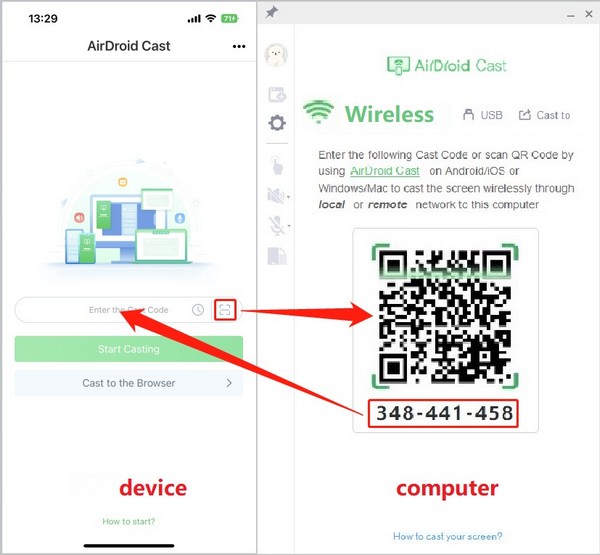

FoneLab Phone Mirrorin avulla peilaat iPhonen tai Androidin tietokoneeseen tehokkaasti.
- Voit peilata iPhonen tai Androidin näytön tietokoneeseen.
- Yhdistä laitteesi Wi-Fi-, QR-koodin, PIN-koodin tai USB-kaapeliyhteyden kautta.
- Ota kuvakaappauksia ja tallenna näytön toimintoja helposti.
Osa 2. Näytön peilaus+sovellus
Screen Mirroring+ App on myös ilmainen mutta tehokas sovellus, joka peilaa matkapuhelimesi näytön lähes kaikkiin Windows- ja macOS-tietokoneisiin. Sovelluksen tärkeimpiä etuja on sen käyttöliittymän käyttäjälähtöinen muotoilu. Helppokäyttöisen näytön ansiosta voit navigoida peilausprosessissa kätevästi tietokoneesi verkkoselaimella. Sen lisäksi se tukee myös suosittuja älytelevisioita, mukaan lukien Samsung, LGwebOS, TCL, Philips, Sony ja muut.
Noudata alla olevaa mukavaa ohjetta käyttääksesi ilmaista näytön peilaussovellusta PC:lle, Macille ja Smart TV:lle, Screen Mirroring+ App:
Vaihe 1Asenna Screen Mirroring+ -sovellus App- tai Play Kaupasta matkapuhelimeesi. Siirry tämän jälkeen television tai tietokoneen verkkoselaimeen ja avaa https://tvee.app-verkkosivusto nähdäksesi laitteesi yhteydelle osoitetun QR-koodin.
Vaihe 2Käynnistä seuraavaksi näytön peilaussovellus ja skannaa sen avulla verkkosivuston QR-koodi. Voit myös antaa 6-numeroisen koodin mieltymystesi mukaan. Kun yhteys on muodostettu, on aika suoratoistaa laitteen näyttöä napauttamalla Screen Mirror -ominaisuutta sovelluksen käyttöliittymässä.
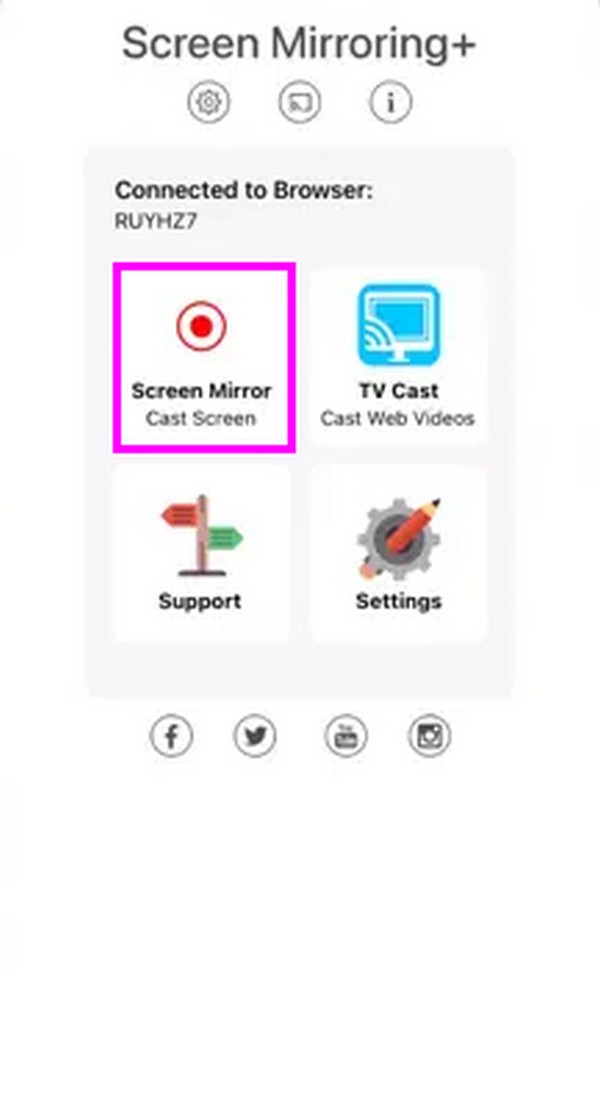
Osa 3. Näytön peilaus - Miracast
Samaan aikaan Screen Mirroring - Miracast on näytön peilaussovellus Android-laitteille. Sen avulla voit ohjata television näyttöä suoraan mobiililaitteen kautta ja toistaa erilaisia tiedostoja milloin tahansa. Se sisältää peilausvideoita, valokuvia, ääntä, mobiilipelejä ja e-kirjoja. Voit myös odottaa korkealaatuista ja reaaliaikaista katselunopeutta. Ohjaamalla tämän ilmaisen peilaussovelluksen käyttöliittymää voit katsella sarjoja ja elokuvia suurella näytöllä perheesi tai ystäviesi kanssa. Lisäksi sen käyttövaiheet ovat yksinkertaisia, mikä tekee siitä kätevän käsitellä.
Noudata alla olevia yksinkertaisia ohjeita, jotta voit hyödyntää Androidin ja TV:n parasta näytön peilaussovellusta, näytön peilaus - Miracast:
Vaihe 1Siirry puhelimella Play Kauppaan ja asenna Screen Mirroring - Miracast -sovellus. Varmista seuraavaksi, että laitteesi ja vastaanotintelevisio on yhdistetty samaan WiFi-verkkoon ja että Miracast on aktivoitu Smart TV:ssä.
Vaihe 2Sen jälkeen sovellus pystyy tunnistamaan käytettävissä olevat laitteet, mukaan lukien televisiosi. Napsauta siis sitä asetusluettelosta suoratoistaaksesi Android-puhelimesi näytön Smart TV:hen.
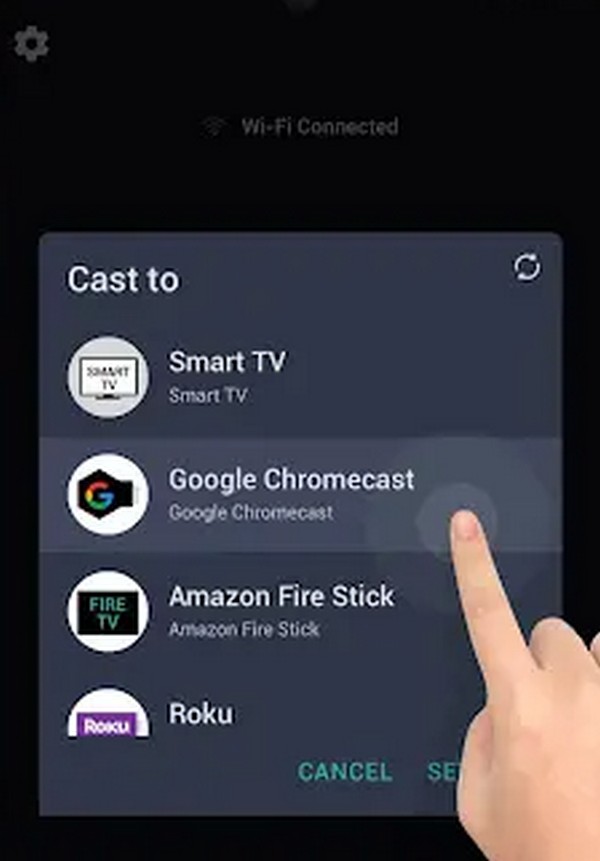
Osa 4. Bonusvinkki - Johtava näytön peilausohjelma
Toisaalta saatat olla kiinnostunut a näytön peilausohjelma tietokoneella. Ehkä tavoitteesi on tarkastella mobiilinäyttöä Windowsissa. Jos näin on, puhelinsovellukset eivät ole ainoita ratkaisuja, joita voit käyttää. Tietokoneohjelmat, kuten FoneLab puhelimen peili ovat myös saatavilla, varsinkin kun ne toimivat lähes kuten laitteellesi asentamasi sovellukset. Ainoa ero on, että tätä peilausprosessia ohjataan ohjelman käyttöliittymässä.
Loppujen lopuksi FoneLab Phone Mirror on hyödyllinen työkalu, joten takaamme, että et tule katumaan sen hankkimista tietokoneellesi. Sen lisäksi, että se tukee lähes kaikkia Android- ja iOS-laitteita, se tarjoaa erilaisia yhteystapoja. Voit yhdistää mobiililaitteesi QR-koodilla, PIN-koodilla, WiFi- tai USB-kaapelilla, jolloin yhteysongelmat poistuvat välittömästi. Tämä näytön peilausohjelma tukee myös ominaisuuksia, kuten piirtämistä, kuvakaappausten ottamista, näyttötoimintojen tallentamista jne.

FoneLab Phone Mirrorin avulla peilaat iPhonen tai Androidin tietokoneeseen tehokkaasti.
- Voit peilata iPhonen tai Androidin näytön tietokoneeseen.
- Yhdistä laitteesi Wi-Fi-, QR-koodin, PIN-koodin tai USB-kaapeliyhteyden kautta.
- Ota kuvakaappauksia ja tallenna näytön toimintoja helposti.
Ymmärrä alla olevat yksinkertaiset ohjeet esimerkkinä laitteesi näytön peilauksesta tietokoneeseen FoneLab puhelimen peili:
Vaihe 1Lataa FoneLab Phone Mirror -asennusohjelma sen virallisen sivuston kautta painamalla Ilmainen lataus Windows-kuvakkeen kanssa.
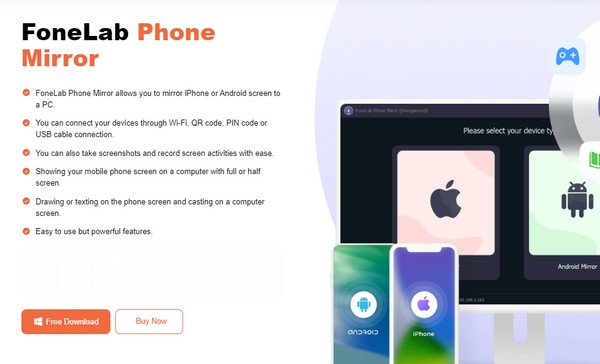
Vaihe 2Valitse ominaisuus laitteesi käyttöjärjestelmän, iOS Mirrorin tai Android Mirrorin perusteella ensisijaisessa käyttöliittymässä. Oletetaan, että valitset Android peili. Yhdistä puhelimesi ohjelmaan käyttämällä jotakin näytön yhteysvaihtoehdoista. Lisäksi sinun on asennettava FoneLab Mirror -sovellus laitteella ja käytä sitä QR-koodin skannaamiseen tai syötä PIN-koodi linkittääksesi ohjelmaan.
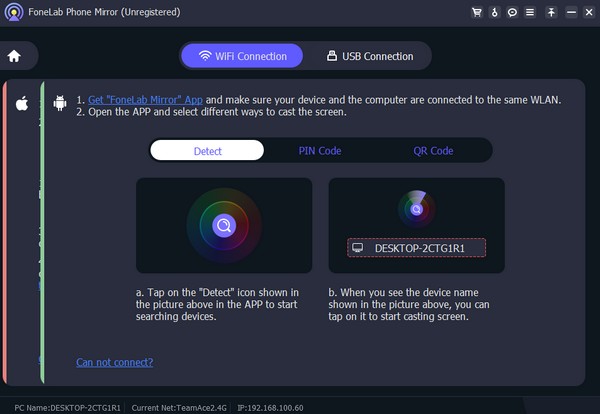
Vaihe 3Kun yhteys on muodostettu, matkapuhelimesi näyttö näkyy automaattisesti ohjelman käyttöliittymässä. Voit säätää asetuksia valitsemalla keskellä olevia symboleja, kuten Videocam-kuvakkeen – esimerkiksi tallennusresoluutio, kaiutinasetukset, mikrofoni, tilannekuva jne.
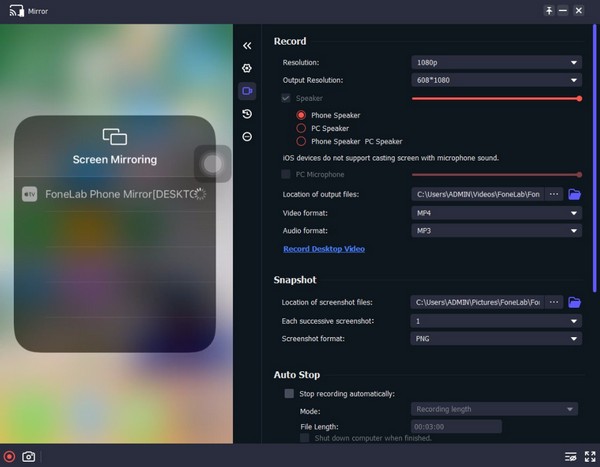
Osa 5. Usein kysytyt kysymykset ilmaisista näytön peilaussovelluksista
1. Mikä on Rokun johtava ilmainen näytön peilaussovellus?
Yllä ehdotetuista sovelluksista voit luottaa Screen Mirroring - Miracast -sovellukseen, koska se tukee näytön peilausta Rokussa. Lisäksi se on myös hyödyllinen edullisten ominaisuuksiensa ansiosta.
2. Onko mahdollista peilata näyttöni ilman Internet-yhteyttä?
Kyllä se on. Jotkut sovellukset ja ohjelmat tarjoavat näytön peilauksen ilman Internet-yhteyttä. The FoneLab puhelimen peili on niiden joukossa, jonka näet osassa 4.
Olemme kiitollisia luottamuksestasi suosittelemiimme sovelluksiin ja ohjelmiin. Käytä niitä oikein, ja takaamme, että niiden suorituskyky ylittää odotuksesi, erityisesti FoneLab puhelimen peili ohjelma.

FoneLab Phone Mirrorin avulla peilaat iPhonen tai Androidin tietokoneeseen tehokkaasti.
- Voit peilata iPhonen tai Androidin näytön tietokoneeseen.
- Yhdistä laitteesi Wi-Fi-, QR-koodin, PIN-koodin tai USB-kaapeliyhteyden kautta.
- Ota kuvakaappauksia ja tallenna näytön toimintoja helposti.
